NOKIA Lumia 920 雖然已經上市了!若當初沒有預購的話,到現在應該還是買不到的,像我在上市當天就去刷卡結帳了,不過到現在依然沒有手機,到手日期感覺有點遙遙無期。所以只好先將我的
Lumia 900 升級過過癮,將 WP 7.5 升級到 WP 7.8 的版本,現在台灣 NOKIA 尚未提供正式的更新,不過若是手癢的朋友們可以自己動手囉!升級後最大的差別就是動態磚的使用,已經有 Windows Phone 8 的感覺了!本篇文章也來提供手動刷機升級的過程,提供給大家參考囉!
刷機之前,有幾樣工具是必須安裝在電腦上的,也請大家安裝完成之後再開始刷機吧!
Nokia Care SuiteNokia_Care_Suite_5.0_2012.45.4.5.7z(DepositFiles下載)
Nokia_Care_Suite_5.0_2012.45.4.5.7z(MediaFire下載)
Nokia_Care_Suite_5.0_2012.45.4.5.7z(Hotfile下載)
Nokia_Care_Suite_5.0_2012.45.4.5.7z(ZippyShare下載)檔案大小:131 MB
NaviFirm Plus
navifirmplus_1.7.7z(MediaFire下載)
navifirmplus_1.7.7z(ZippyShare下載)
navifirmplus_1.7.7z(DepositFiles下載)
navifirmplus_1.7.7z(Hotfile下載)
navifirmplus_1.7.7z(本站下載)
檔案大小:341 KB
WinUSB Drivers
WinUSB Drivers.7z(Hotfile下載)
WinUSB Drivers.7z(DepositFiles下載)
WinUSB Drivers.7z(MediaFire下載)
WinUSB Drivers.7z(ZippyShare下載)WinUSB Drivers.7z(本站下載)
檔案大小:5.17 MB
NaviFirm Plus 下載 Firmware
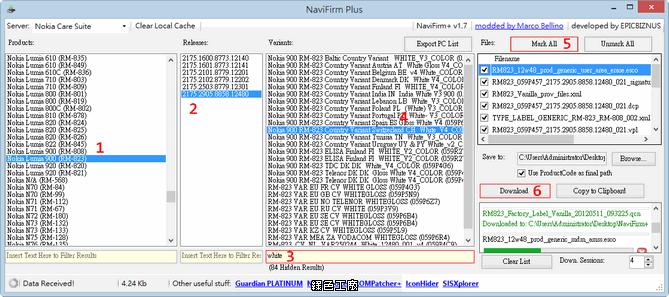 檢視大圖
檢視大圖1. 首先必須透過 NaviFirm Plus 下載最新的韌體來升級,我以 Lumia 900 為例子來示範,在「Product」找到自己的手機型號,後面還有一個編碼,查看自己手機的機身就可以知道,像我的就是 RM-823,這個是一定要知道的資訊,之後刷機需要使用到。2. 選擇最新的「Releases」版本,若有持續更新的話,台灣目前最新版本應該是 2175.2503.8779.12301,這時候請選擇版本號看起來更大的,基本上選擇最後一個就是了!3. 此時在右側「Variants」會列出許多不同國家的版本,就算同樣是 Lumia 900 也有顏色版本的差異,建議大家先透過下方的篩選功能先過濾,像我的手機是白色的,我就輸入 white 列出白色的手機版本即可。4. 最後列出來的應該都可以當成刷機使用,不過每個國家都會有不同的客製化,喜歡哪個國家就下載哪個版本吧!不過下載歐洲版本有個好處,就是可以關閉相機的快門聲音^^,我沒有要偷拍啦!是原本的快門聲音太鳥了!5. 選取版本之後最右側會列出所有需要下載的檔案,基本上全選即可。6. 開始下載,等待下載完成。
置放升級檔案到該有的位置
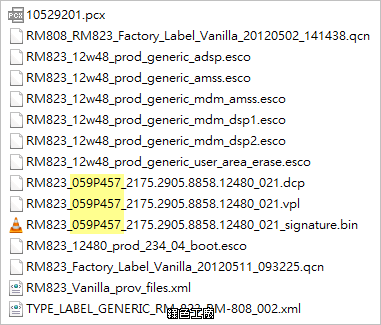
下載後的列表應該會跟上圖差不多,被我圈起來的黃色部分會依照版本而不同,這個版本號碼之後要修改掉,所以也請大家留意一下。
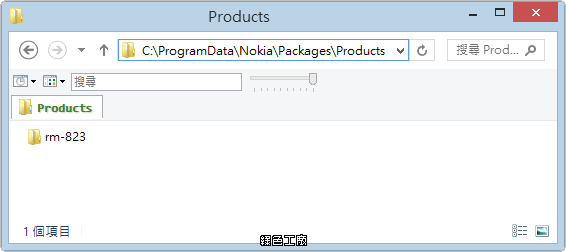
升級檔案置放的位置為「C:\ProgramData\Nokia\Packages\Products」,請在這個目錄下建立型號的資料夾,我的型號是 RM-823,我就建立 rm-823 即可。型號可以參考手機外觀,應該是會印在機身上。
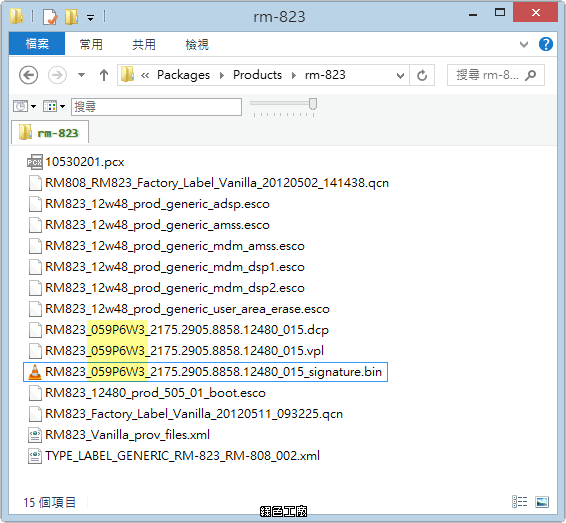
建立完資料夾之後,將剛剛下載的升級檔案全部放到資料夾之內,並且將有完整版本號(2175.2905.8858.12480)的三個檔案更名,只需要更改上圖黃色區域那部分的編號,以白色的 Lumia 900 台灣版本為例,就是我所修改的為 059P6W3。其他的版本號我也稍微查詢了一下,僅供大家參考,大家修改前也務必確認,我所找不到的也請自己 Google 一下囉!
版本號碼參考<展開>版本號碼參考<關閉>
Lumia 610059P504: Nokia 610 RM-835 Country Variant Taiwan TW CV White V3
059P505: Nokia 610 RM-835 Country Variant Taiwan TW CV Black V3_COLOR
059P506: Nokia 610 RM-835 Country Variant Taiwan TW CV Magenta V3_COLOR
059P507: Nokia 610 RM-835 Country Variant Taiwan TW CV Cyan V3_COLOR
Lumia 800059M5P6: Nokia 800 RM-801 CV Taiwan TW MATT_Black_v3
059M657: Nokia 800 RM-801 CV Taiwan TW MATT_Magenta_v3_COLOR
059M658: Nokia 800 RM-801 CV Taiwan TW Matt Cyan v3_COLOR
059M7V6: Nokia 800 RM-801 Taiwan CHT TW MATT_BLACK_v3
059M7V7: Nokia 800 RM-801 Taiwan CHT TW MATT_MAGENTA_v3_COLOR
059M7V9: Nokia 800 RM-801 Taiwan CHT TW MATT_CYAN_v3_COLOR
059P0S7: Nokia 800 RM-801 Country Variant Taiwan TW GROSS_WHITE_v3_COLOR
059P1H5: Nokia 800 RM-801 Taiwan CHT TW GLOSS_WHITE_v3_COLOR
Lumia 900059P6W0: Nokia 900 RM-823 Country Variant Taiwan TW CV Black V1
059P6W2: Nokia 900 RM-823 Country Variant Taiwan TW CV Cyan V1_COLOR
059P6W3: Nokia 900 RM-823 Country Variant Taiwan TW CV White V1_COLOR
以上步驟若不能完全地確認,也請勿直接刷機,刷壞了我也無法負責;就算是確認沒問題了,刷機也是有風險,刷壞我也不能負責。Nokia Care Suite 進行刷機
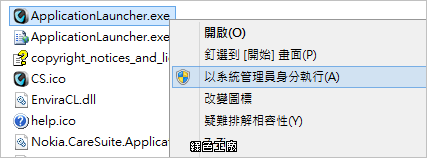
Nokia Care Suite 應該已經安裝好了吧!安裝完成之後應該會有捷徑在桌面或是開始功能表,請使用右鍵「以系統管理員身分執行」開啟。若是沒有捷徑的話,軟體路徑應該是在 C:\Program Files (x86)\Nokia\Nokia Care Suite\Application Launcher\bin
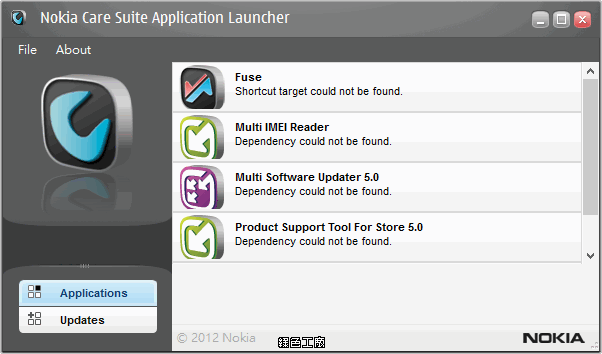
開啟之後請選擇「Product Support Tool For Store 5.0」,也請記得將手機連接上 USB。
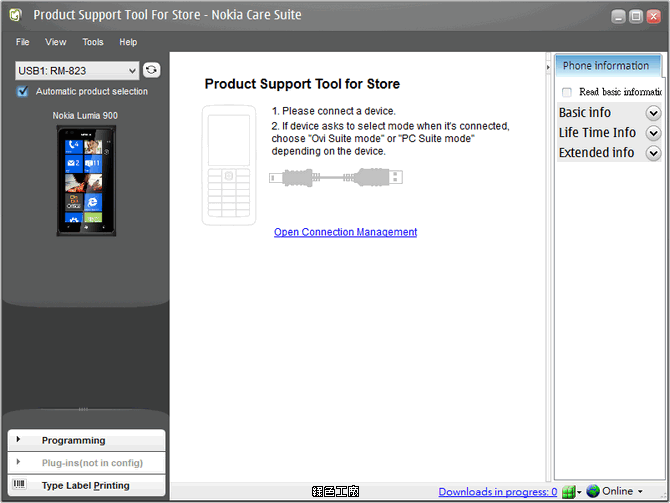
在正常的狀態下,應該可以偵測到手機型號,顏色不一定是正確的。
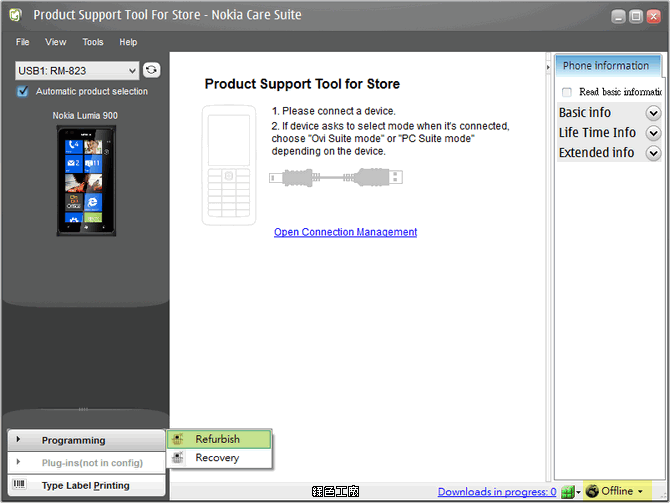
此時第一個動作請將右下角「Online 修改成 Offline」,不然升級會發生錯誤。第二個步驟點選左側選單「Programming -> Refurbish」。
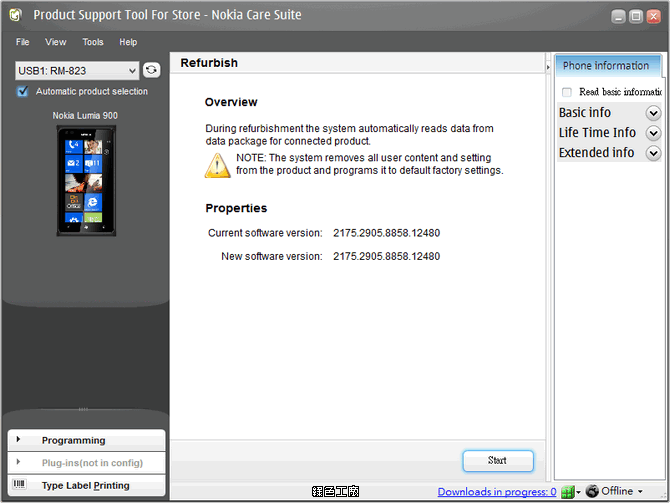
這時候就能看到原本的版本,以及即將更新的版本,確認沒問題之後就點選「Start」開始升級。(我是已經刷過了再刷,所以版本號是相同的)
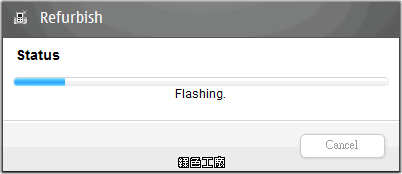
刷機時也請勿任意的拔除 USB 連接線,或是電腦斷電等危險行為。
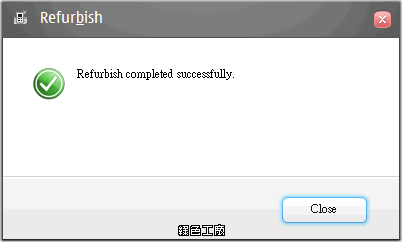
刷機時間大概在十分鐘之內,小小的等待一下就大功告成囉!
Windows Phone 7.8 升級成功
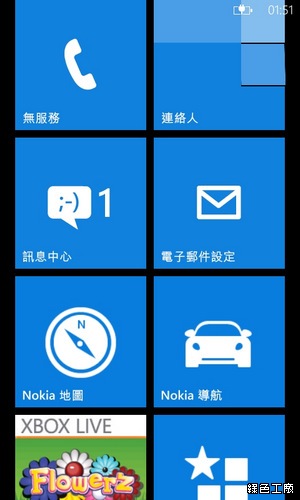
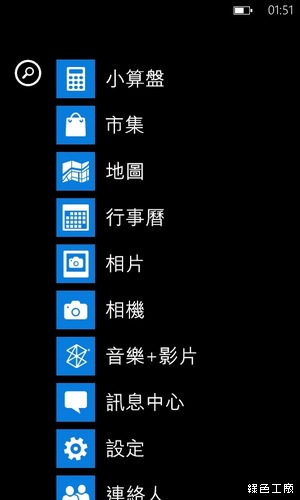
不知道大家是否有成功呢?若是成功了也和大家說聲恭喜啦!失敗的話就多試幾次好了@@a,我也是第一次嘗試刷 NOKIA 的手機,雖然也是心驚膽跳,但是刷了三四次都頗順利的。
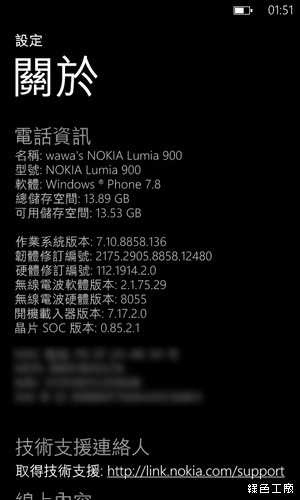
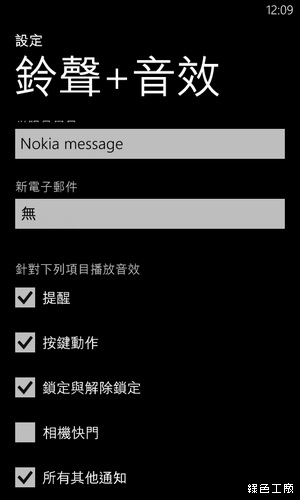
檢查一下系統版本,已經可以看到是 Windows Phone 7.8 囉!我所刷的歐洲版本音效的部分,可以取消相機快門的聲音,哈哈!
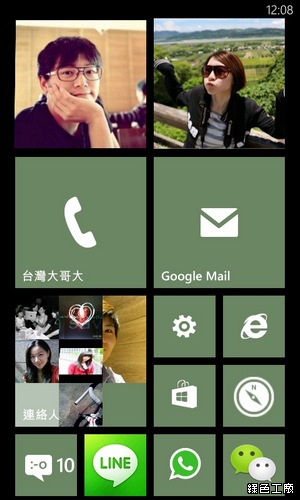
對我來說最有趣的就是改變動態磚的大小了!這樣子可以讓桌面更加的活用,這真的是入手 Lumia 920 之前最開心的一件事情了!有了這樣的介面之後,升級 Lumia 920 就真的只是為了 WP8 了,因為未來的 App 不一定會支援 WP7 的版本;再來就是真的只是升級相機,因為 Lumia 900 的拍照真是太可怕了,根被鬼打到是差不多的,嗚嗚~
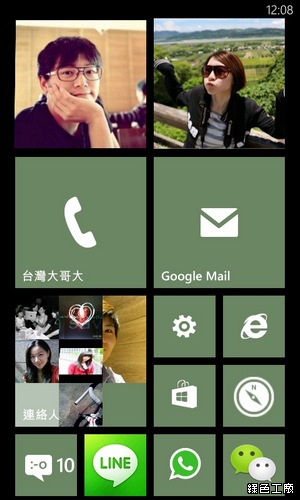
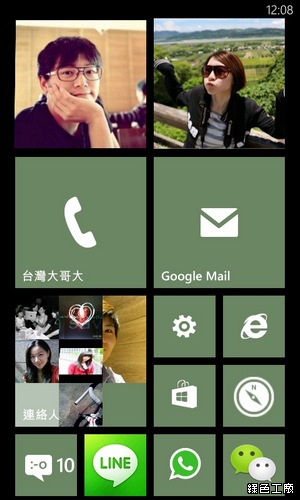
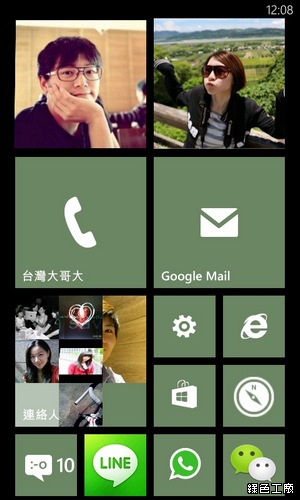
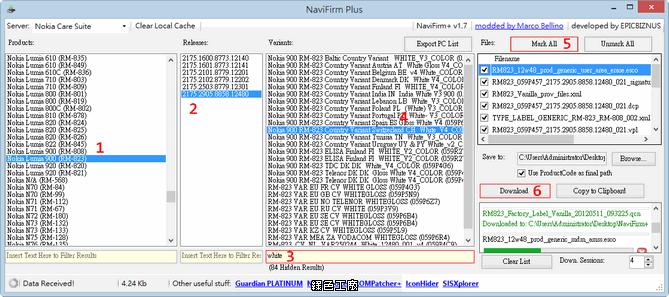
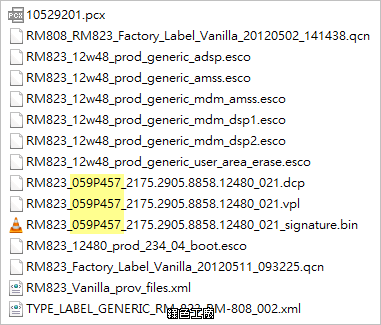 下載後的列表應該會跟上圖差不多,被我圈起來的黃色部分會依照版本而不同,這個版本號碼之後要修改掉,所以也請大家留意一下。
下載後的列表應該會跟上圖差不多,被我圈起來的黃色部分會依照版本而不同,這個版本號碼之後要修改掉,所以也請大家留意一下。
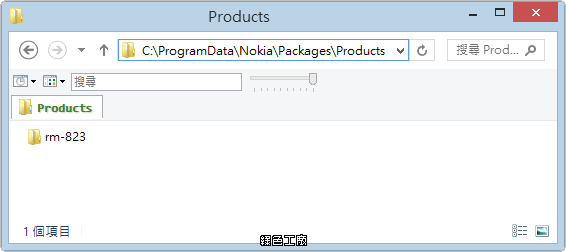 升級檔案置放的位置為「C:\ProgramData\Nokia\Packages\Products」,請在這個目錄下建立型號的資料夾,我的型號是 RM-823,我就建立 rm-823 即可。型號可以參考手機外觀,應該是會印在機身上。
升級檔案置放的位置為「C:\ProgramData\Nokia\Packages\Products」,請在這個目錄下建立型號的資料夾,我的型號是 RM-823,我就建立 rm-823 即可。型號可以參考手機外觀,應該是會印在機身上。
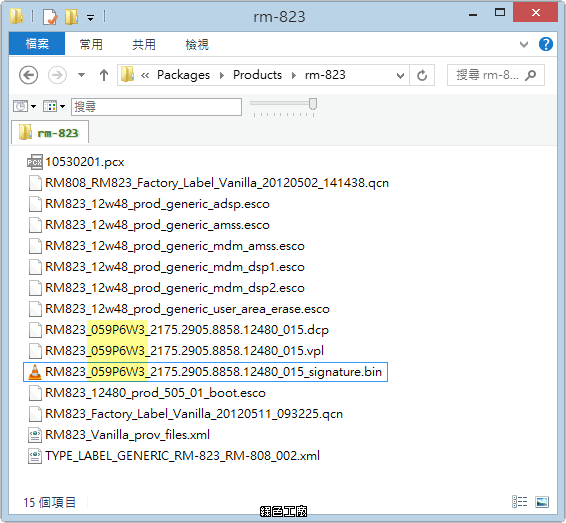 建立完資料夾之後,將剛剛下載的升級檔案全部放到資料夾之內,並且將有完整版本號(2175.2905.8858.12480)的三個檔案更名,只需要更改上圖黃色區域那部分的編號,以白色的 Lumia 900 台灣版本為例,就是我所修改的為 059P6W3。其他的版本號我也稍微查詢了一下,僅供大家參考,大家修改前也務必確認,我所找不到的也請自己 Google 一下囉!
建立完資料夾之後,將剛剛下載的升級檔案全部放到資料夾之內,並且將有完整版本號(2175.2905.8858.12480)的三個檔案更名,只需要更改上圖黃色區域那部分的編號,以白色的 Lumia 900 台灣版本為例,就是我所修改的為 059P6W3。其他的版本號我也稍微查詢了一下,僅供大家參考,大家修改前也務必確認,我所找不到的也請自己 Google 一下囉!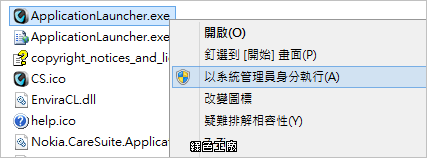 Nokia Care Suite 應該已經安裝好了吧!安裝完成之後應該會有捷徑在桌面或是開始功能表,請使用右鍵「以系統管理員身分執行」開啟。若是沒有捷徑的話,軟體路徑應該是在 C:\Program Files (x86)\Nokia\Nokia Care Suite\Application Launcher\bin
Nokia Care Suite 應該已經安裝好了吧!安裝完成之後應該會有捷徑在桌面或是開始功能表,請使用右鍵「以系統管理員身分執行」開啟。若是沒有捷徑的話,軟體路徑應該是在 C:\Program Files (x86)\Nokia\Nokia Care Suite\Application Launcher\bin
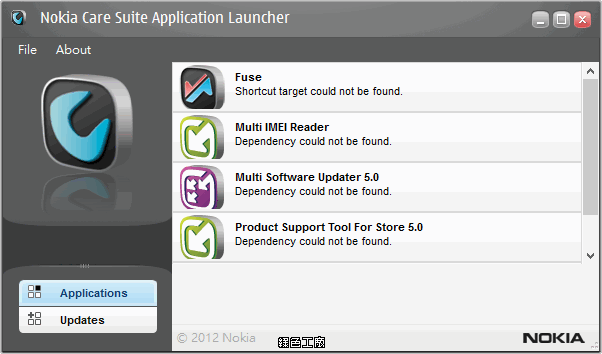 開啟之後請選擇「Product Support Tool For Store 5.0」,也請記得將手機連接上 USB。
開啟之後請選擇「Product Support Tool For Store 5.0」,也請記得將手機連接上 USB。
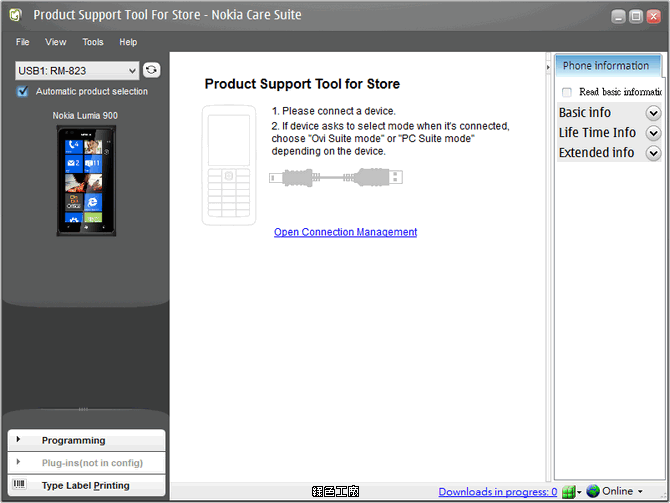 在正常的狀態下,應該可以偵測到手機型號,顏色不一定是正確的。
在正常的狀態下,應該可以偵測到手機型號,顏色不一定是正確的。
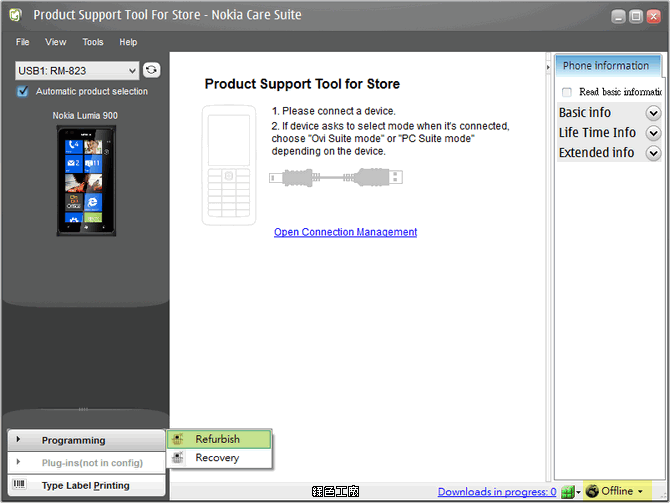 此時第一個動作請將右下角「Online 修改成 Offline」,不然升級會發生錯誤。第二個步驟點選左側選單「Programming -> Refurbish」。
此時第一個動作請將右下角「Online 修改成 Offline」,不然升級會發生錯誤。第二個步驟點選左側選單「Programming -> Refurbish」。
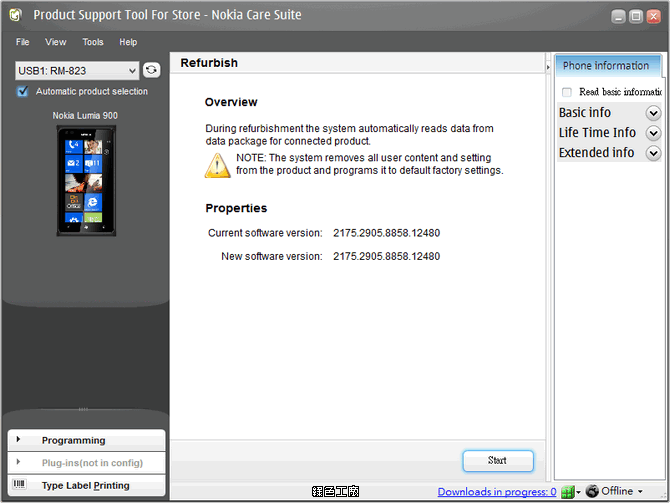 這時候就能看到原本的版本,以及即將更新的版本,確認沒問題之後就點選「Start」開始升級。(我是已經刷過了再刷,所以版本號是相同的)
這時候就能看到原本的版本,以及即將更新的版本,確認沒問題之後就點選「Start」開始升級。(我是已經刷過了再刷,所以版本號是相同的)
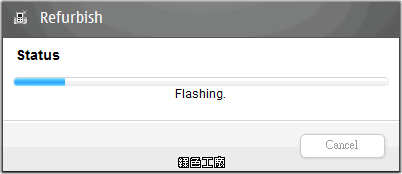 刷機時也請勿任意的拔除 USB 連接線,或是電腦斷電等危險行為。
刷機時也請勿任意的拔除 USB 連接線,或是電腦斷電等危險行為。
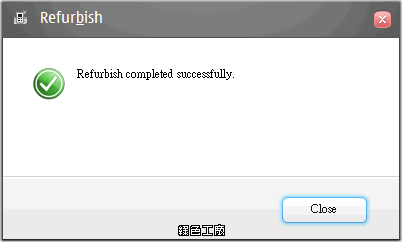 刷機時間大概在十分鐘之內,小小的等待一下就大功告成囉!Windows Phone 7.8 升級成功
刷機時間大概在十分鐘之內,小小的等待一下就大功告成囉!Windows Phone 7.8 升級成功
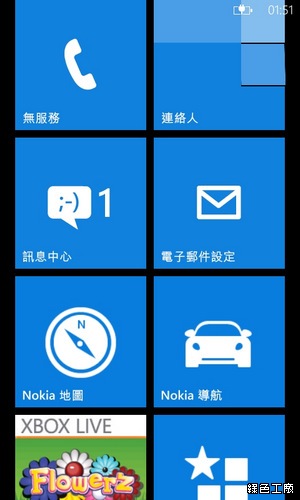
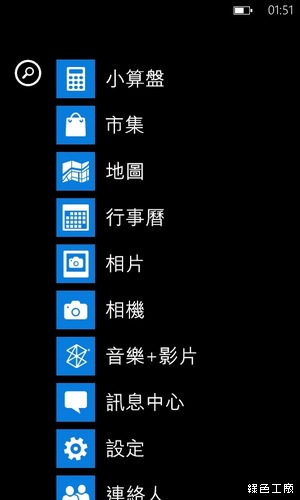 不知道大家是否有成功呢?若是成功了也和大家說聲恭喜啦!失敗的話就多試幾次好了@@a,我也是第一次嘗試刷 NOKIA 的手機,雖然也是心驚膽跳,但是刷了三四次都頗順利的。
不知道大家是否有成功呢?若是成功了也和大家說聲恭喜啦!失敗的話就多試幾次好了@@a,我也是第一次嘗試刷 NOKIA 的手機,雖然也是心驚膽跳,但是刷了三四次都頗順利的。
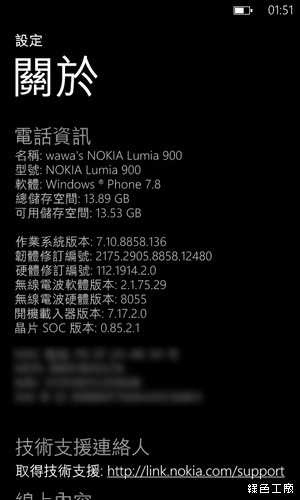
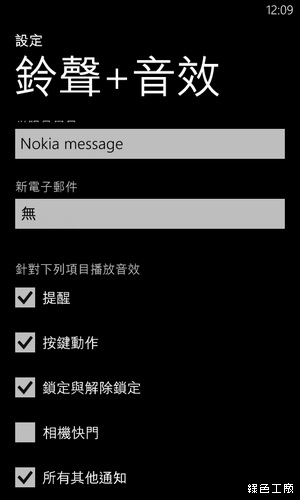 檢查一下系統版本,已經可以看到是 Windows Phone 7.8 囉!我所刷的歐洲版本音效的部分,可以取消相機快門的聲音,哈哈!
檢查一下系統版本,已經可以看到是 Windows Phone 7.8 囉!我所刷的歐洲版本音效的部分,可以取消相機快門的聲音,哈哈!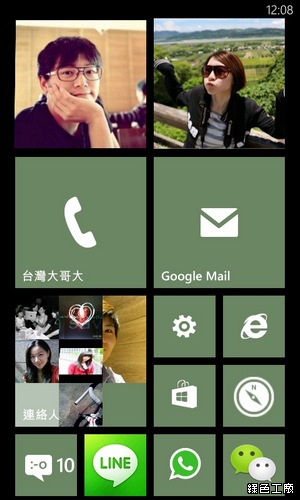 對我來說最有趣的就是改變動態磚的大小了!這樣子可以讓桌面更加的活用,這真的是入手 Lumia 920 之前最開心的一件事情了!有了這樣的介面之後,升級 Lumia 920 就真的只是為了 WP8 了,因為未來的 App 不一定會支援 WP7 的版本;再來就是真的只是升級相機,因為 Lumia 900 的拍照真是太可怕了,根被鬼打到是差不多的,嗚嗚~
對我來說最有趣的就是改變動態磚的大小了!這樣子可以讓桌面更加的活用,這真的是入手 Lumia 920 之前最開心的一件事情了!有了這樣的介面之後,升級 Lumia 920 就真的只是為了 WP8 了,因為未來的 App 不一定會支援 WP7 的版本;再來就是真的只是升級相機,因為 Lumia 900 的拍照真是太可怕了,根被鬼打到是差不多的,嗚嗚~